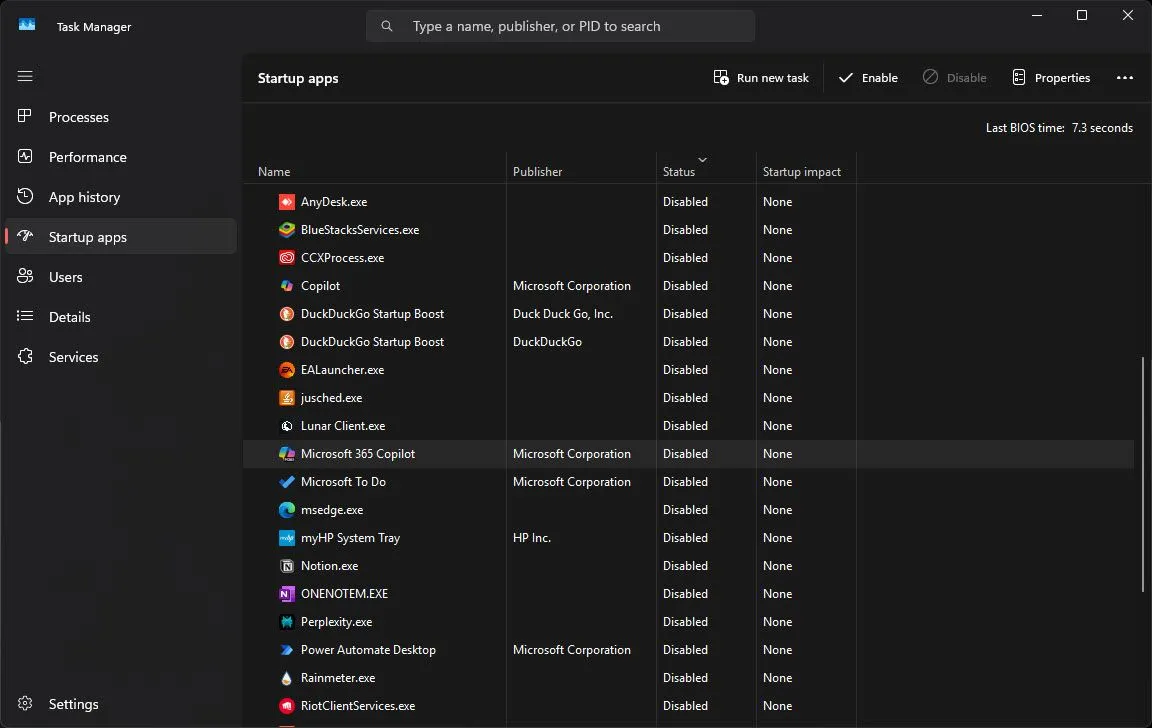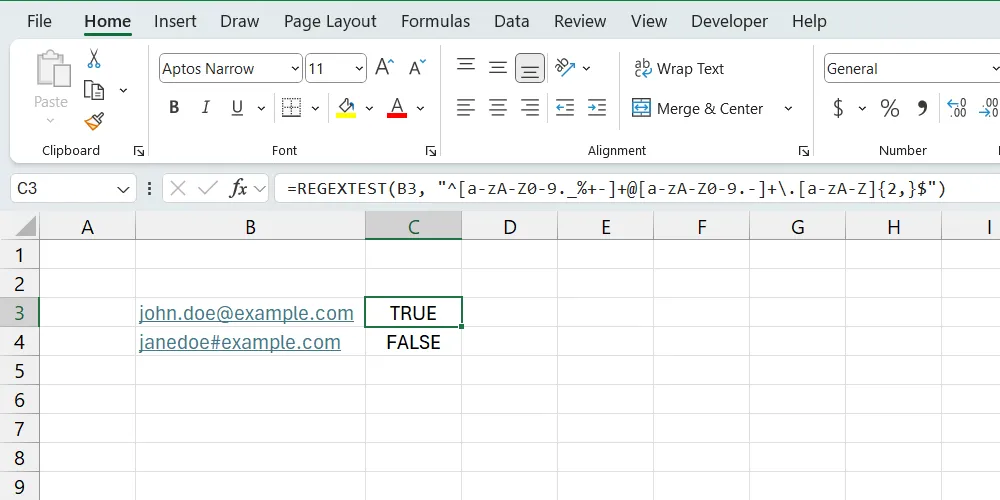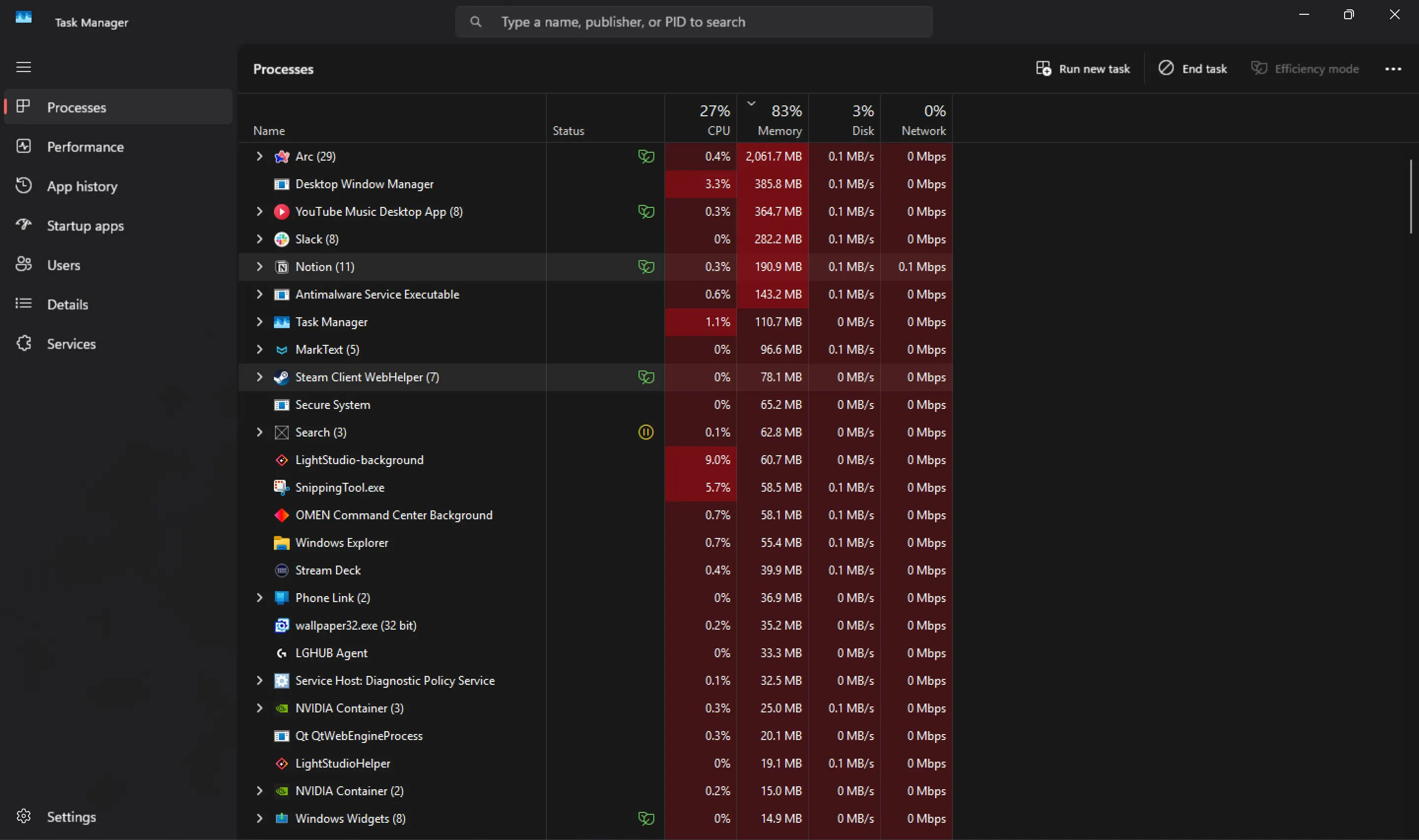Trong một thời gian dài, Microsoft đã liên tục cải thiện ứng dụng Photos mặc định trên Windows 11, biến nó từ một trình xem phương tiện đơn thuần thành một công cụ mạnh mẽ hơn. Giờ đây, với sự tích hợp các tính năng AI đột phá, việc chỉnh sửa ảnh chất lượng cao đã trở nên dễ dàng tiếp cận với mọi người dùng. Bài viết này sẽ đi sâu vào những cải tiến đáng kể, đặc biệt là các tính năng được hỗ trợ bởi trí tuệ nhân tạo, giúp bạn biến những bức ảnh thông thường thành tác phẩm chuyên nghiệp ngay trên máy tính Windows 11 của mình mà không cần phần mềm chỉnh sửa phức tạp.
1. Tính Năng Xóa Vật Thể Thông Minh Với AI Tạo Sinh
Tính năng Erase (Xóa vật thể) trong ứng dụng Photos giúp loại bỏ dễ dàng những yếu tố gây nhiễu, như người hoặc vật thể không mong muốn trong nền, cũng như các khuyết điểm hay vết bẩn trên chủ thể chính của bức ảnh.
Generative Erase hoạt động như thế nào?
Tính năng này sử dụng AI tạo sinh (Generative AI) để lấp đầy khu vực đã xóa và xử lý hình ảnh nhằm hòa trộn nền một cách thông minh. Nó áp dụng công nghệ máy học tiên tiến để ước tính các pixel sẽ trông như thế nào nếu không có vật thể bị xóa. Sau đó, dựa trên môi trường xung quanh, nó tạo ra nội dung tự nhiên và gần như không thể phát hiện. Microsoft khẳng định quá trình này được thực hiện hoàn toàn cục bộ trên thiết bị của bạn, đảm bảo dữ liệu cá nhân không bao giờ rời khỏi thiết bị.
So với công cụ Spot fix cũ, tính năng Erase mới là một bước tiến vượt trội, mang lại kết quả mượt mà và chân thực hơn. Nó cung cấp một cách đơn giản để nâng cao chất lượng ảnh mà không cần đến phần mềm chỉnh sửa ảnh chuyên nghiệp.
Hướng dẫn sử dụng tính năng Xóa vật thể
Để sử dụng tính năng Erase và xóa đối tượng khỏi ảnh của bạn, hãy làm theo các bước sau:
- Mở một bức ảnh trong ứng dụng Photos và chọn tùy chọn Chỉnh sửa (Edit).
- Chọn Xóa (Erase) từ bộ công cụ có sẵn.
- Điều chỉnh Kích thước cọ (Brush size) và tô sáng vật thể hoặc khu vực cần loại bỏ. Generative erase sẽ áp dụng hiệu ứng ngay khi bạn thực hiện các nét cọ.
- Để áp dụng tính năng theo cách thủ công, đặt Tự động áp dụng (Auto apply) thành Tắt (Off), sau đó sử dụng công cụ cọ để chọn vật thể hoặc khu vực bạn muốn xóa. Tiếp theo, sử dụng Thêm mặt nạ (Add mask) để chọn nơi bạn muốn áp dụng và Xóa mặt nạ (Remove mask) để bỏ chọn các khu vực bạn không muốn áp dụng. Khi hoàn tất, nhấp vào Xóa (Erase), và tính năng sẽ áp dụng hiệu ứng cho khu vực đã chọn.
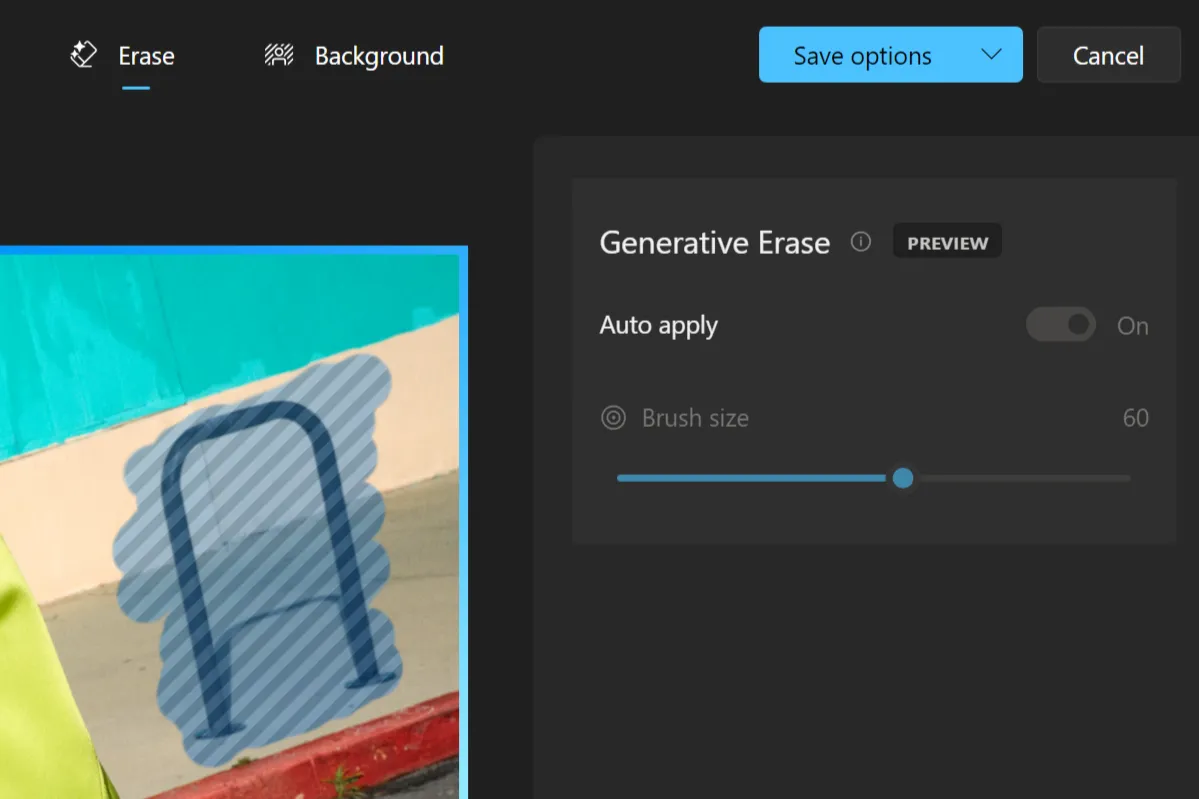 Hướng dẫn sử dụng tính năng Xóa vật thể AI trong ứng dụng Photos trên Windows 11
Hướng dẫn sử dụng tính năng Xóa vật thể AI trong ứng dụng Photos trên Windows 11
2. Biến Hóa Nền Ảnh Chuyên Nghiệp
Bạn có thể dễ dàng thêm một nét chuyên nghiệp cho ảnh của mình bằng vô số khả năng chỉnh sửa nền của ứng dụng Photos.
Từ làm mờ đến xóa và thay thế nền
Ban đầu, ứng dụng chỉ cung cấp tính năng Làm mờ nền (Background Blur), giúp làm nổi bật chủ thể khỏi nền, tương tự như chế độ chân dung trên điện thoại thông minh. Tuy nhiên, ứng dụng Photos giờ đây cho phép bạn dễ dàng xóa hoàn toàn nền đã tách biệt hoặc thay thế nó bằng một màu khác.
Hướng dẫn thay đổi nền ảnh
Thực hiện các bước sau để tách chủ thể khỏi nền trong ảnh, sau đó áp dụng hiệu ứng làm mờ nền, xóa bỏ hoặc thay thế nền:
- Mở một bức ảnh trong ứng dụng Photos và chọn tùy chọn Chỉnh sửa (Edit).
- Chọn Nền (Background). Nền ảnh sẽ tự động được xác định và làm nổi bật.
- Bạn cũng có thể bật Công cụ cọ nền (Background brush tool) để điều chỉnh Kích thước cọ (Brush size) và Độ mềm cọ (Brush softness). Sử dụng Thêm mặt nạ (Add mask) để thêm các khu vực khác vào phần nền hoặc Xóa mặt nạ (Remove mask) để loại bỏ các phần đã chọn.
- Khi nền đã được xác định chính xác, chọn Làm mờ (Blur), Xóa (Remove) hoặc Thay thế (Replace).
- Chọn tùy chọn Làm mờ (Blur), sau đó sử dụng thanh trượt để điều chỉnh Cường độ làm mờ (Blur intensity).
- Chọn tùy chọn Xóa (Remove) để loại bỏ nền ảnh.
- Chọn tùy chọn Thay thế (Replace), sau đó sử dụng bảng màu để chọn màu nền. Ngoài ra, bạn cũng có thể chỉ định mã màu hex hoặc giá trị RGB cho màu mong muốn.
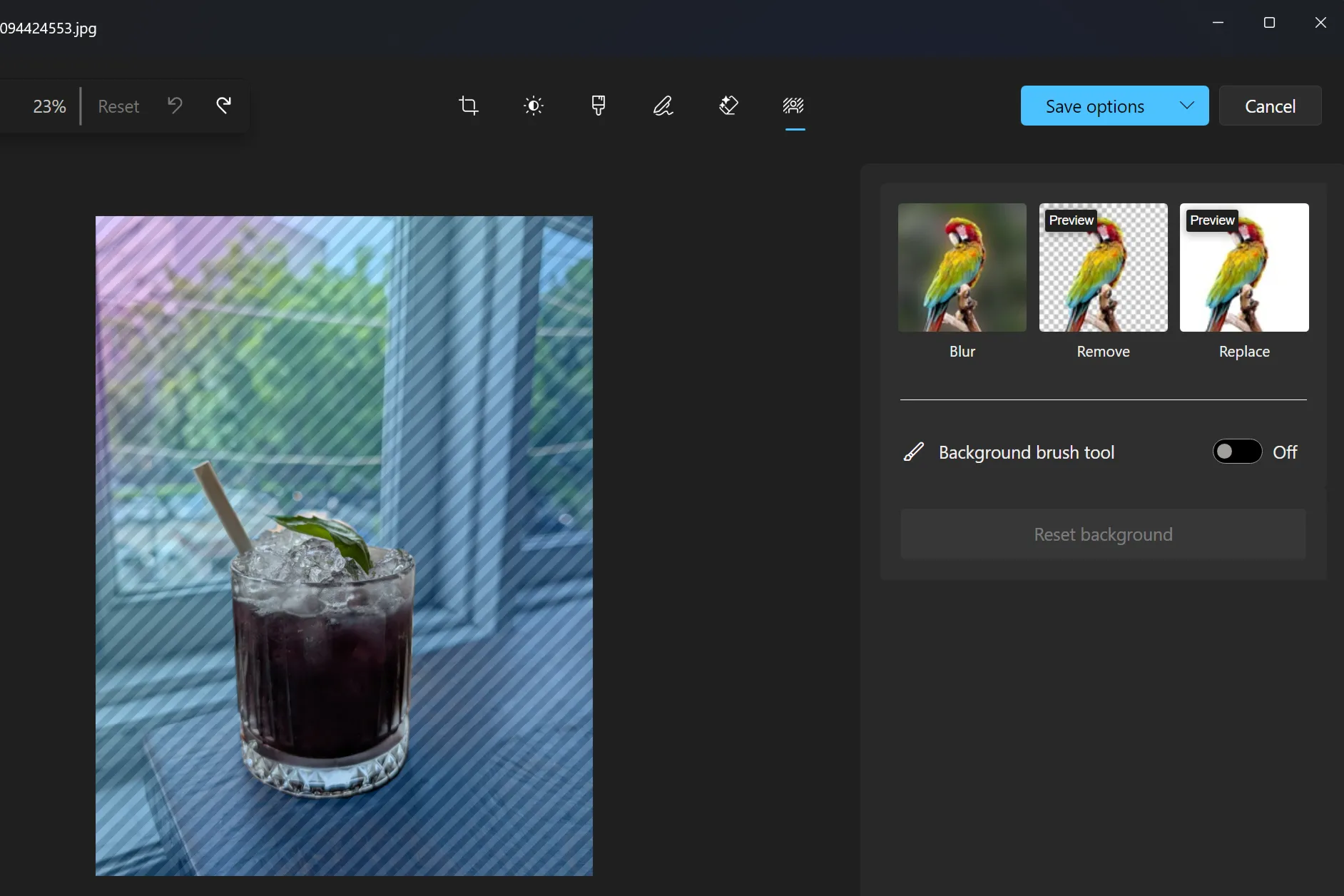 Thay đổi nền ảnh với các tùy chọn làm mờ, xóa hoặc thay thế trong ứng dụng Photos Windows 11
Thay đổi nền ảnh với các tùy chọn làm mờ, xóa hoặc thay thế trong ứng dụng Photos Windows 11
Tương tự như tính năng Erase, quá trình này được thực hiện hoàn toàn cục bộ, đảm bảo dữ liệu của bạn không bao giờ rời khỏi thiết bị.
3. Nâng Cấp Chất Lượng Ảnh Với Super resolution
Super resolution là một tính năng tiện lợi giúp nâng cao và phóng to các bức ảnh có độ phân giải thấp hoặc chất lượng kém, lý tưởng để cải thiện những bức ảnh cũ, bị biến dạng hoặc để in ảnh khổ lớn.
Super resolution là gì và lợi ích
Tính năng này sử dụng AI để nâng cấp hình ảnh lên tới 8 lần kích thước gốc. Về cơ bản, nó tăng số lượng pixel trong ảnh, chuyển đổi từ độ phân giải thấp sang độ phân giải cao hơn. Điều này giúp ảnh lớn hơn và phù hợp để in hoặc xem trên các màn hình lớn. Super resolution cũng có thể được sử dụng để nâng cao chất lượng ảnh, làm cho ảnh trông sắc nét và rõ ràng hơn. Tuy nhiên, kết quả có thể thay đổi tùy thuộc vào ảnh gốc.
Hướng dẫn nâng cấp ảnh
Nâng cấp và cải thiện ảnh trong ứng dụng Photos với Super resolution bằng các bước sau:
- Mở một bức ảnh trong ứng dụng Photos và chọn tùy chọn Chỉnh sửa (Edit).
- Chọn Super resolution từ các tùy chọn chỉnh sửa có sẵn.
- Với thanh trượt Tỷ lệ (Scale), chọn mức độ cải thiện mong muốn.
- Khi ảnh được nâng cấp, bạn sẽ thấy bản xem trước trước (ảnh gốc) và sau (ảnh đã nâng cấp) để so sánh trực quan.
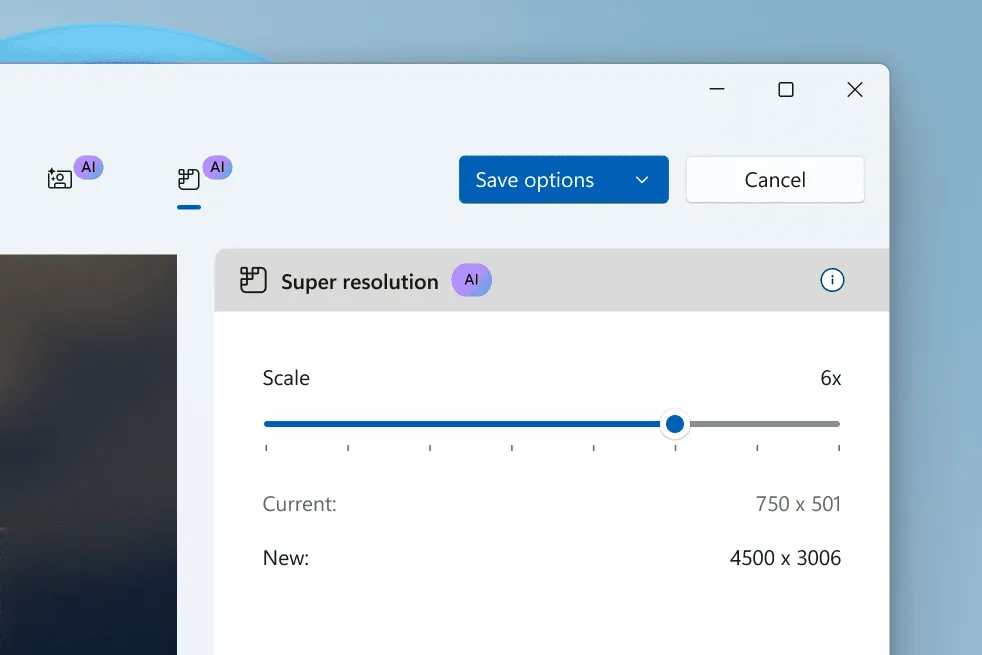 Nâng cấp chất lượng ảnh bằng tính năng Super resolution trong ứng dụng Photos trên Windows 11
Nâng cấp chất lượng ảnh bằng tính năng Super resolution trong ứng dụng Photos trên Windows 11
Yêu cầu hệ thống và triển khai
Lưu ý rằng tính năng Super resolution trong ứng dụng Photos độc quyền cho các máy tính Copilot+ PC. Nó tận dụng Bộ xử lý thần kinh (NPU) trên Copilot+ PC của bạn để nâng cao ảnh một cách hiệu quả — hoàn toàn cục bộ trên PC của bạn.
Super resolution trong Photos, cùng với hàng loạt trải nghiệm AI mới cho Copilot+ PC, là một phần của Bản cập nhật Windows 11 2024 (còn được gọi là Windows 11, phiên bản 24H2) và các bản cập nhật ứng dụng tiếp theo từ Microsoft Store. Bản xem trước của tính năng này dành cho Copilot+ PC chạy chip Snapdragon đã được cung cấp cho Người dùng nội bộ Windows 11. Mặc dù bản cập nhật hiện đã chính thức có sẵn, nhưng sẽ có một đợt triển khai theo từng giai đoạn cho các thiết bị và thị trường chọn lọc bắt đầu từ ngày 1 tháng 11.
Những cải tiến gần đây đối với ứng dụng Photos trên Windows 11 và việc tích hợp iCloud và OneDrive đã biến nó thành một công cụ chỉnh sửa ảnh tiện dụng. Hầu hết người dùng phổ thông không cần một ứng dụng bên thứ ba để chỉnh sửa ảnh cơ bản. Điều này đặc biệt đúng khi Microsoft đã tích hợp các tính năng AI mạnh mẽ này vào Windows một cách miễn phí. Hãy trải nghiệm ngay để thấy sự khác biệt!